엑셀 중복값 찾기는 엑셀에서 아주 유용한 기능중 하나입니다.
모르면 수동으로 일일히 찾아서 찾고, 제거하고 해야하는데요.
이를 간편하게 해주는 기능이 바로 엑셀 중복값 찾기 기능입니다.
이 기능은 중복되는 값의 행 전체를 삭제할 수 있는 기능입니다.
엑셀 중복값 찾기 기능을 통해 중복값을 찾고, 엑셀 중복값 제거가 가능합니다.
간단한 작업이니 천천히 따라오시기 바랍니다.

엑셀 중복 제거, 찾기를 위해 먼저 데이터를 임시로 만들어 주었습니다.
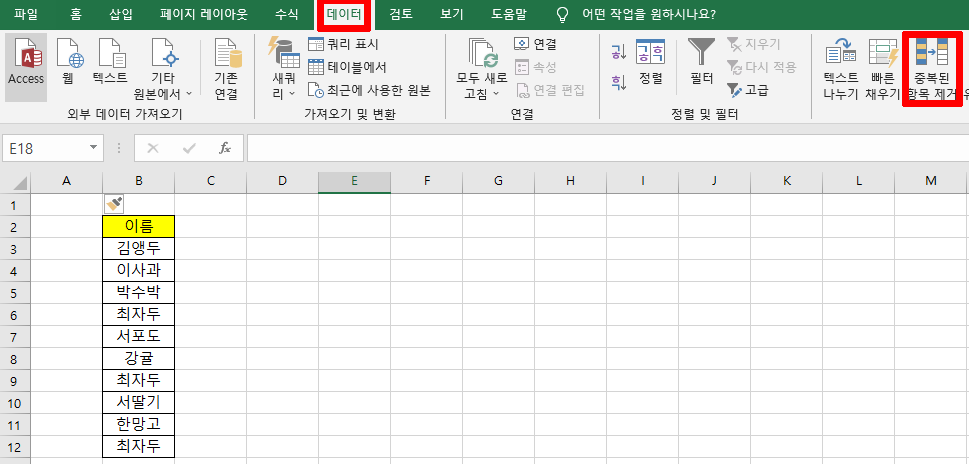
열만 있는 데이터의 중복값을 제거 해보겠습니다.
중복값이 있는 영역을 선택하고 데이터 - 중복된 항목 제거를 눌러주세요.
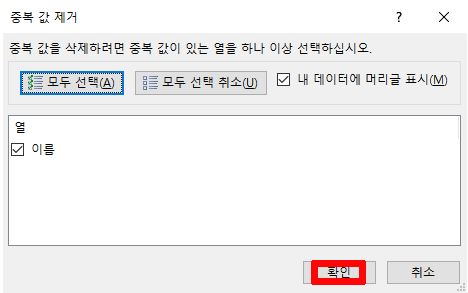
중복된 항목 제거를 클릭 하시면 위와같이 중복 값 제거 창이 뜹니다.
선택한 열이 체크 된 상태에서 확인을 눌러주세요.
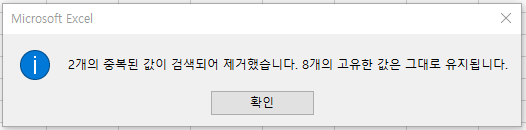
성공적으로 실행이 되었으면 위와같이 몇개의 중복된 값이 제거되었다고 뜹니다.
데이터를 확인해보시면 자동으로 정렬되어 처리 된 것을 확인해보실 수 있습니다.
이번엔 위 데이터들의 중복값 찾기와 제거를 해보겠습니다.
먼저 엑셀 중복값 찾기를 해보겠습니다.
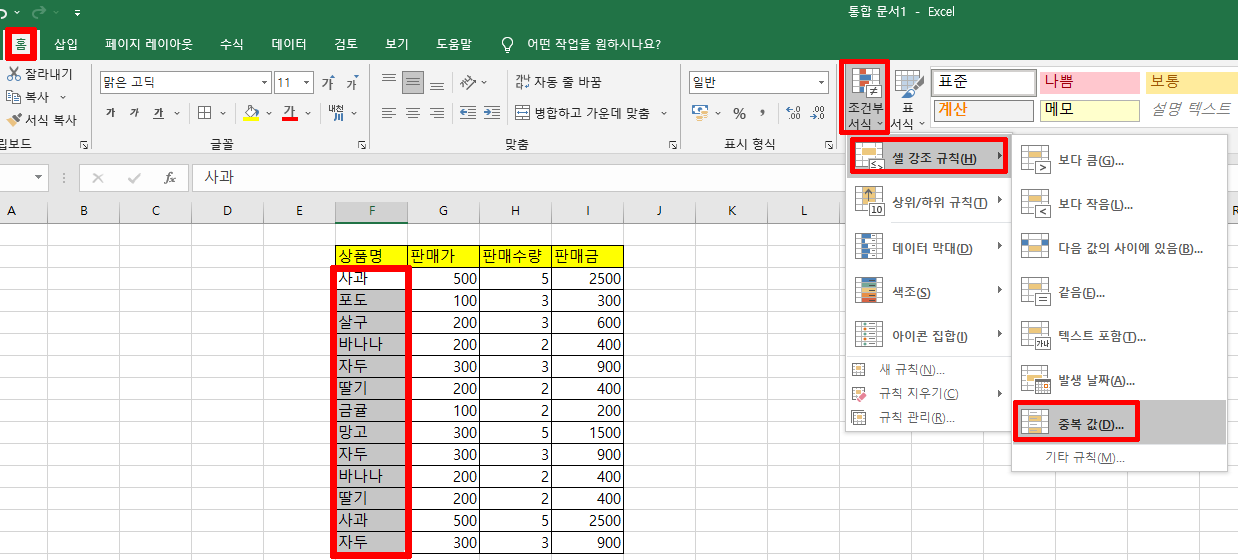
먼저 데이터 영역을 선택한 후 홈 - 조건부 서식 - 셀 강조 규칙 - 중복 값으로 들어가줍니다.
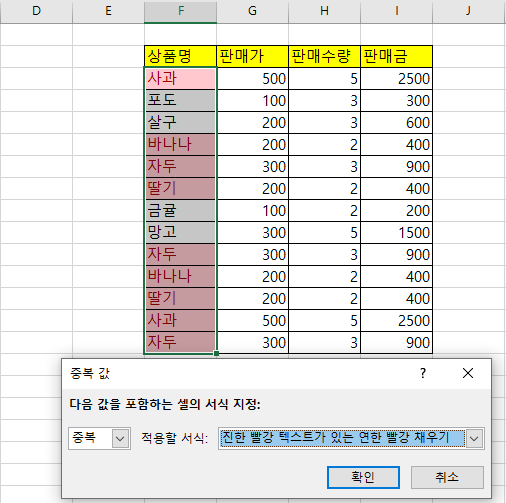
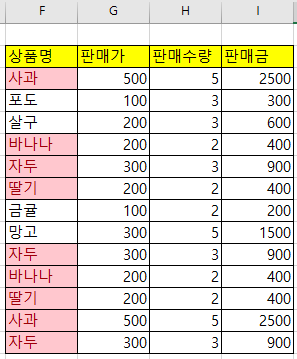
중복 값 창이 뜨게 됩니다.
확인을 눌러주시면 중복 값이 빨강 텍스트에 빨간 배경으로 바뀐 걸 확인하실 수 있습니다.
이렇게 몇개안되면 직접 수동으로 하셔도 되지만 수천개가 된다면 하기 힘들겠죠?
그래서 한번에 제거해주도록 합시다.
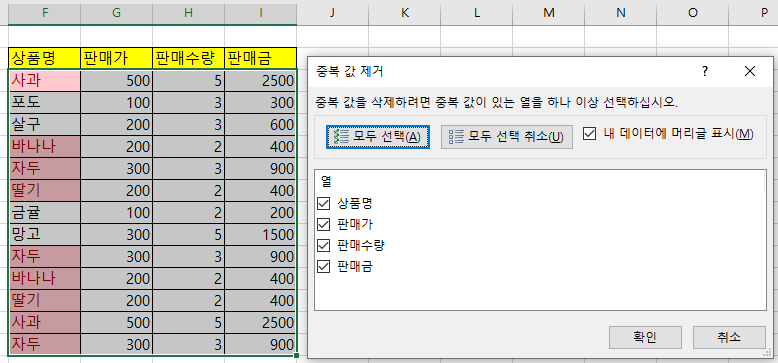
중복으로 제거할 열을 체크해줍니다.
확인을 누르시면 정상적으로 엑셀 중복값 제거가 됩니다.
데이터양이 많을때 사용하시면 유용하게 엑셀을 사용하실 수 있을겁니다.
▼함께 보시면 좋은글▼
2022.02.25 - [컴퓨터TIP/엑셀] - 엑셀 단축키 모음 - EXCEL에서 많이쓰는 단축키
2022.02.23 - [컴퓨터TIP/엑셀] - 엑셀 VLOOKUP 함수 브이룩업 사용법
2022.02.22 - [컴퓨터TIP/엑셀] - 엑셀 줄바꿈 EXCEL 줄바꾸기 3가지 쉬운 방법
'컴퓨터TIP > 엑셀' 카테고리의 다른 글
| 엑셀 PDF 변환 저장 2가지 방법 (0) | 2022.05.09 |
|---|---|
| 엑셀 틀고정 간단하게 설정하기 (0) | 2022.03.03 |
| 엑셀 단축키 모음 - EXCEL에서 많이쓰는 단축키 (1) | 2022.02.25 |
| 엑셀 VLOOKUP 함수 브이룩업 사용법 (2) | 2022.02.23 |
| 엑셀 줄바꿈 EXCEL 줄바꾸기 3가지 쉬운 방법 (3) | 2022.02.22 |




댓글